SEGA SATURNエミュレーター(SSF)の使用方法- 熊八の隠し部屋
ここでは、SEGA SATURNエミュレーターのSSFの使い方を説明しています。
本稿では、BIOSファイルが不要なSSFを採用しています。
これは、SEGA SATURNの実機からBIOSを吸い出すために必要な機材の入手難易度が、若干高めなためです。
BIOSファイルが不要なため、SSFは本体がなくてもゲームディスクだけあれば遊ぶことができます。
また、SSFではBIOSファイルを使用することもできます。その場合は互換性が上がりますので、やる気のある方は本稿の後ろの方に書いてあるおまけ2を参考にやってみてください。
SEGA SATURNのコントローラーは6ボタンの少し特殊なものですので、一般的なPS4コントローラーやXboxコントローラーでは扱いにくいです。こちらなどでメガドライブ風のコントローラーを用意しておくと、快適に遊べるようになります。
なお、本稿で扱っているバージョンでは、ある程度新しいグラフィックス・ドライバでないと起動時にエラーになります。Vulkanというグラフィックスの規格が必要になりますので、少なくとも2016年以後のドライバにアップデートしてください。
SSFは開発が停止していた時期があるのですが、再開されたようです。それにより、以前は必要だった仮想ドライブが不要になり、イメージファイルから直接起動できるようになっています。
2023年4月8日追記
ある時点からSSFでゲームを起動すると、画面が崩れて表示されるものが増えました。
これは、グラフィックドライバのアップデートが原因だと考えられるのですが、特定できていません。
対処法も不明ですので、SSFと同様にBIOS不要で遊べるKronosの記事を追加しています。ですので、画面が崩れる方は、そちらを参照してみてください。
2023年4月8日追記2
その後いろいろと検証してみた結果、SSFをクリーンインストールしなおすと症状が直ることが確認できました。
この時、セーブデータを引き継ぐ方法を、おまけとして追記しました。
2024年2月5日追記
SATURN GAMER'S CARTRIDGEを利用したBIOSの吸出し方法と設定方法を、おまけ2として追記しました。
2024年2月6日追記
新しいプレビューバージョンのR29が公開されていましたので、それに対応しました。
2024年4月3日追記
新しいプレビューバージョンのR30が公開されていましたので、それに対応しました。
2024年4月16日追記
プレビューバージョンのR30から追加された「Create Object Cashe」の項目について、おまけに追記しました。
2024年5月26日追記
新しいプレビューバージョンのR32が公開されていましたので、それに対応しました。
2024年8月3日追記
新しいプレビューバージョンのR33が公開されていましたので、それに対応しました。
2024年10月8日追記
ムービーがちらついて表示されるゲームへの対処法を、おまけ3として追記しました。
下準備
まず、ゲームディスクを用意し、吸出しの準備を行います。
こちらからCD ManipulatorのVersion 2.70 Finalをダウンロードします。
インストールは、ダウンロードしたzipファイルをダブルクリックすれば表示される中身を、適当なフォルダにコピーするだけです。
吸出し
SEGA SATURNのCD-ROMには一部プロテクトがかかっているものもあります。そこで、少しオプションを工夫して吸出します。
CD-ROMをドライブにセットし、以前にインストールしておいたCD Manipulatorを起動します。
上側のディスクからファイルの形の部分をクリックします。
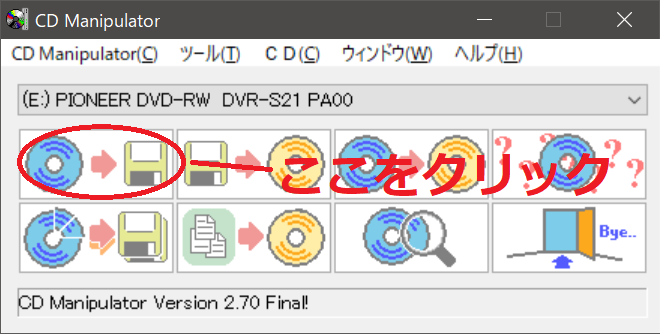
以下のような画面が開きますので、この画面例のように設定します。
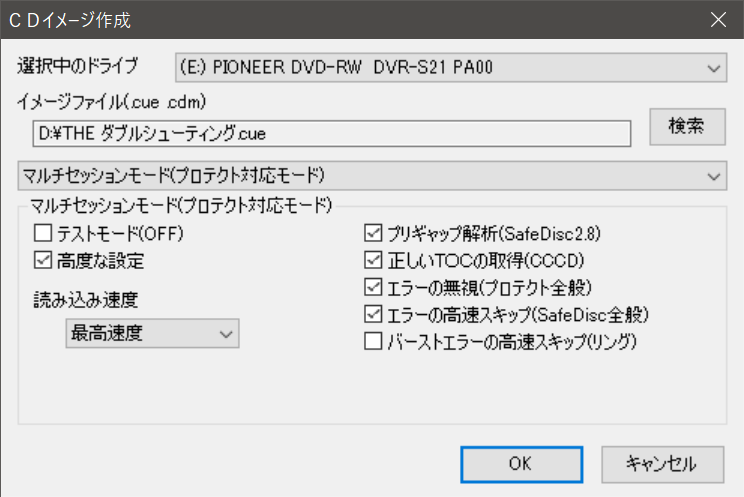
設定項目を箇条書きにすると、以下のようになります。
- 「シングルセッションモード」を「マルチセッションモード」に変更
- 「高度な設定」にチェックを入れる
- 「プリギャップ解析」にチェックを入れる
- 「正しいTOCの取得」にチェックを入れる
- 「エラーの無視」にチェックを入れる
- 「エラーの高速スキップ」にチェックを入れる
設定ができましたら、画面右上の「検索」ボタンを押して、ディスクデータの保存先フォルダやファイル名を指定します。
なお、画面例ではファイル名の最後が.cueとなっていますが、この部分(拡張子といいます)は入力しなくて構いません。タイトル名だけ入力してください。
最後に「OK」ボタンを押して吸出しを開始します。
完了すると5つのファイルができますので、大切に保存してください。
なお、私の環境では、Cドライブ直下に吸い出すとなぜかファイル名が見えなくなりました。その場合は、デスクトップなどの別のフォルダを指定して吸い出してください。
以上で吸出しは終わりです。
DirectXランタイムのインストール
環境によっては、このインストールを行わないと起動に失敗する事例もあるようですので、念のためにやっておきます。
あくまでも念のためですので、この作業はほぼ必要がありません。ですので、面倒くさい方は、ここは読み飛ばしてください。
こちらの「ダウンロード」ボタンをクリックして、ダウンロードします。
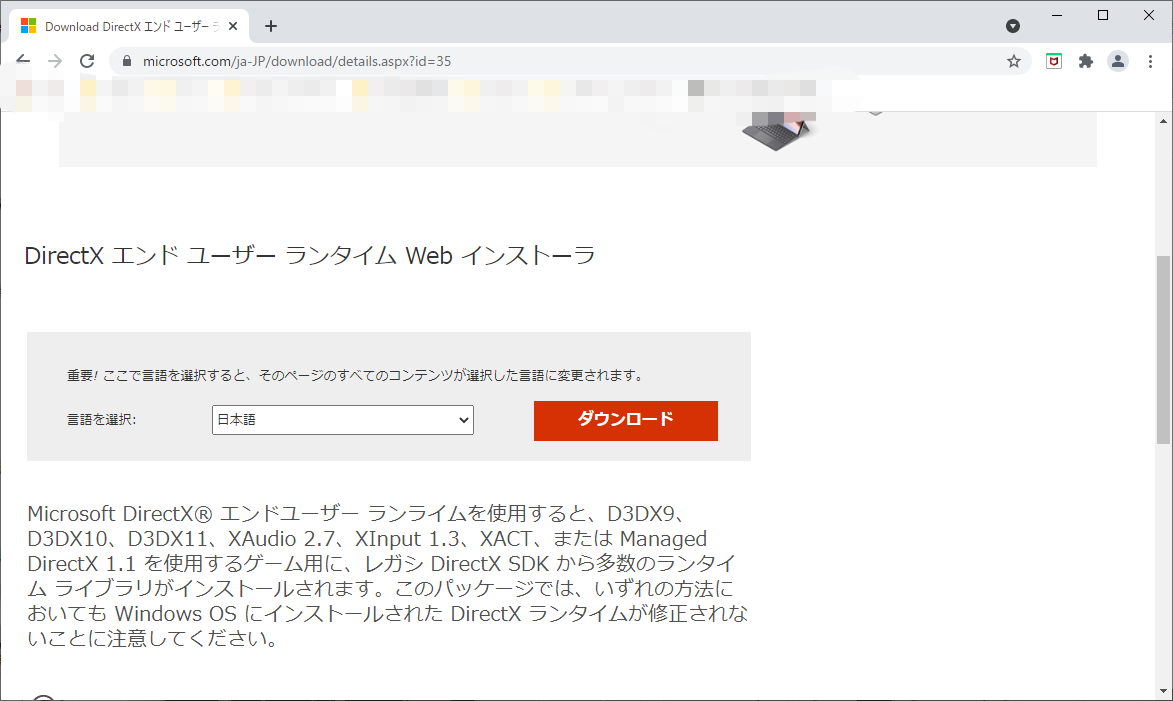
ダウンロードしたファイルをダブルクリックすれば、インストールが開始されます。
ほぼデフォルトで良いのですが、一か所だけ変更をお勧めします。
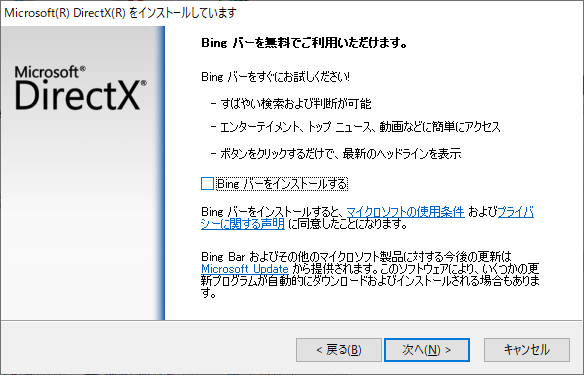
上の画面が表示されましたら、「Bingバーをインストールする」のチェックを外しておきます。意地でもBingを使わせようとするMicrosoftめ・・・。おっと、心の声が漏れてしまったようです。
SSFのインストール
インストールはとても簡単です。こちらにアクセスし、「SSF_PreviewVer_R33.zip」をダウンロードします。
2024年8月3日現在での最新バージョンがR33です。これ以後の最新版がある場合は、そちらをダウンロードしてください。
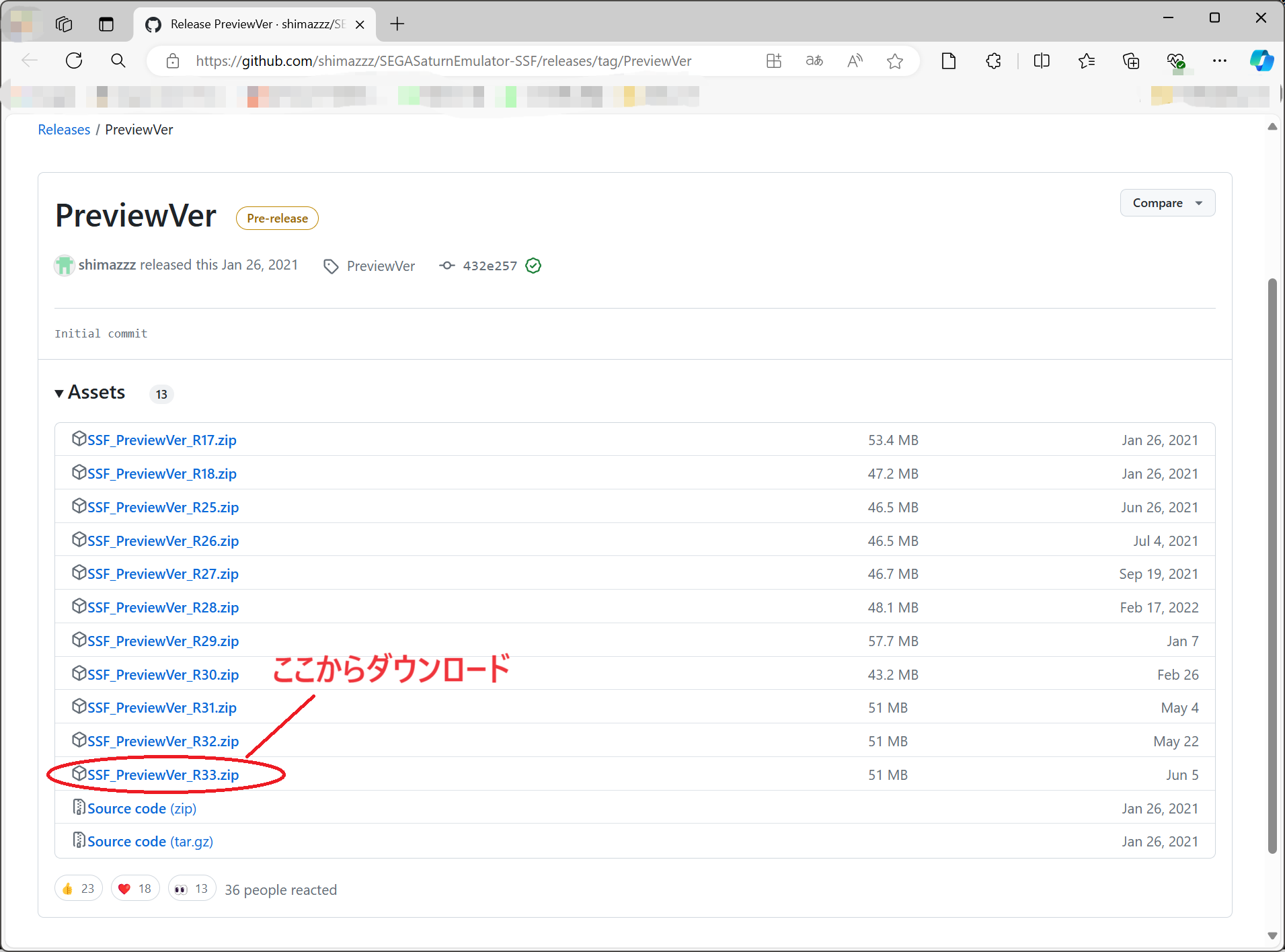
後はダウンロードしたzipファイルをダブルクリックして中身を表示し、その内容を全て適当なフォルダにコピーするだけです。その後に起動しやすいように、SSF.exeのショートカットをデスクトップに置いておくと良いでしょう。
ウィルス対策ソフトによっては、実行ファイルであるSSF.exeがウィルスと誤認識されます。その場合は、再度コピーしてからSSF.exeを例外設定に追加してください。
SSFの初期設定
先ほどコピーしたSSF.exeを起動し、初期設定に移ります。
「Option」→「Option」と選択します。
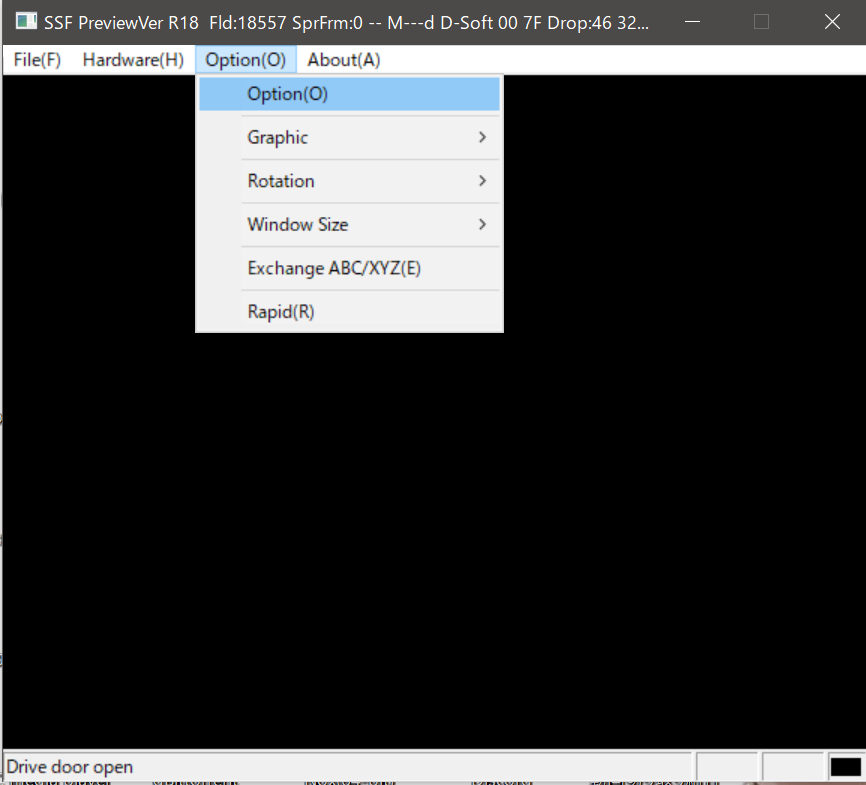
「Controller」タグを押し、「Player1:A」の「Redefine」を押します。
そうすると、「INPUT FOR UP」などと表示されますので、上キーなどを押して設定してください。
設定を進めると、「INPUT FOR Rapid UP」などと出てきますが、通常の上キーなどをそのまま割り当ててしまってかまいません。
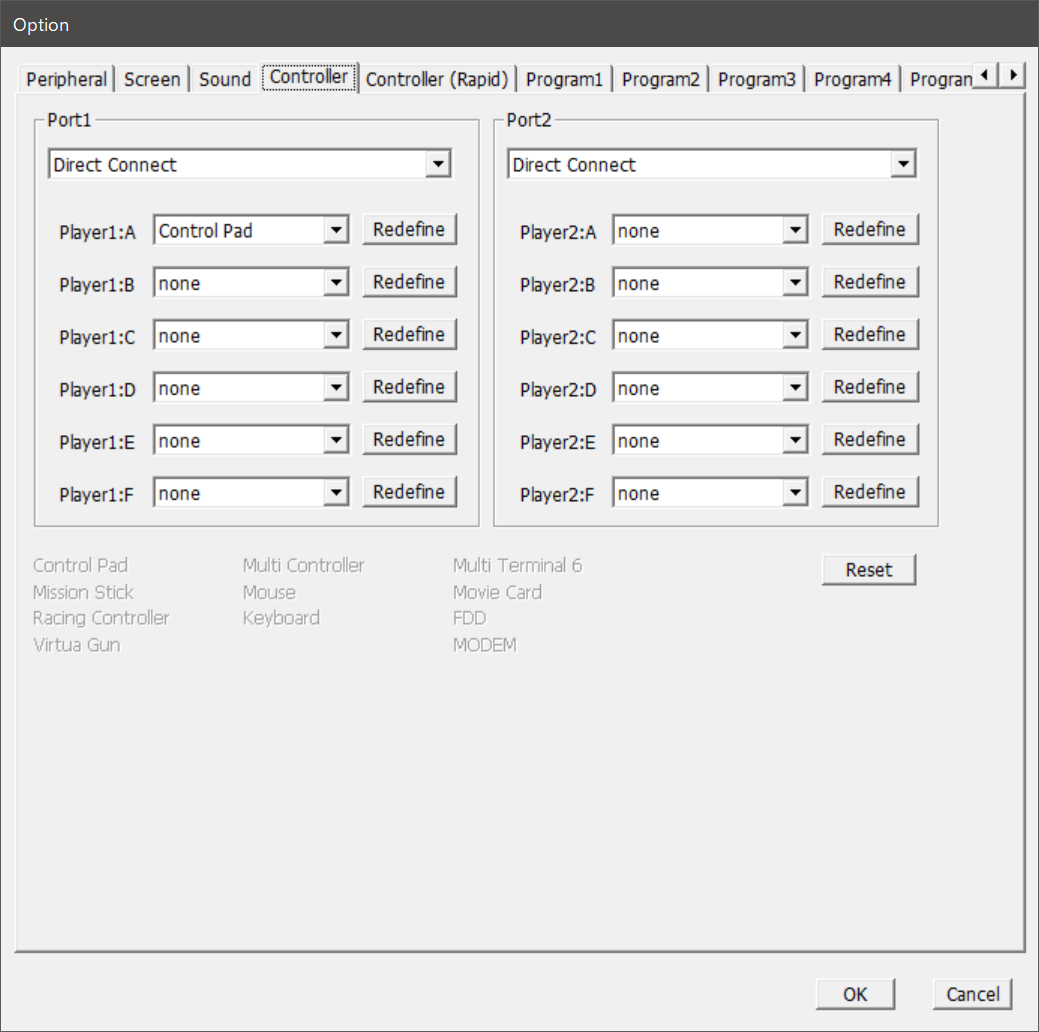
「OK」を押して変更を保存します。続けて、SSFを再起動します。これをしませんと設定が反映されませんので、注意してください。
表示画面が小さいと思う方は、上の「Option」→「Window Size」で調整すると良いでしょう。
ゲームの起動は、「File」→「Load CDImage」で吸い出したデータを指定すればOKです。
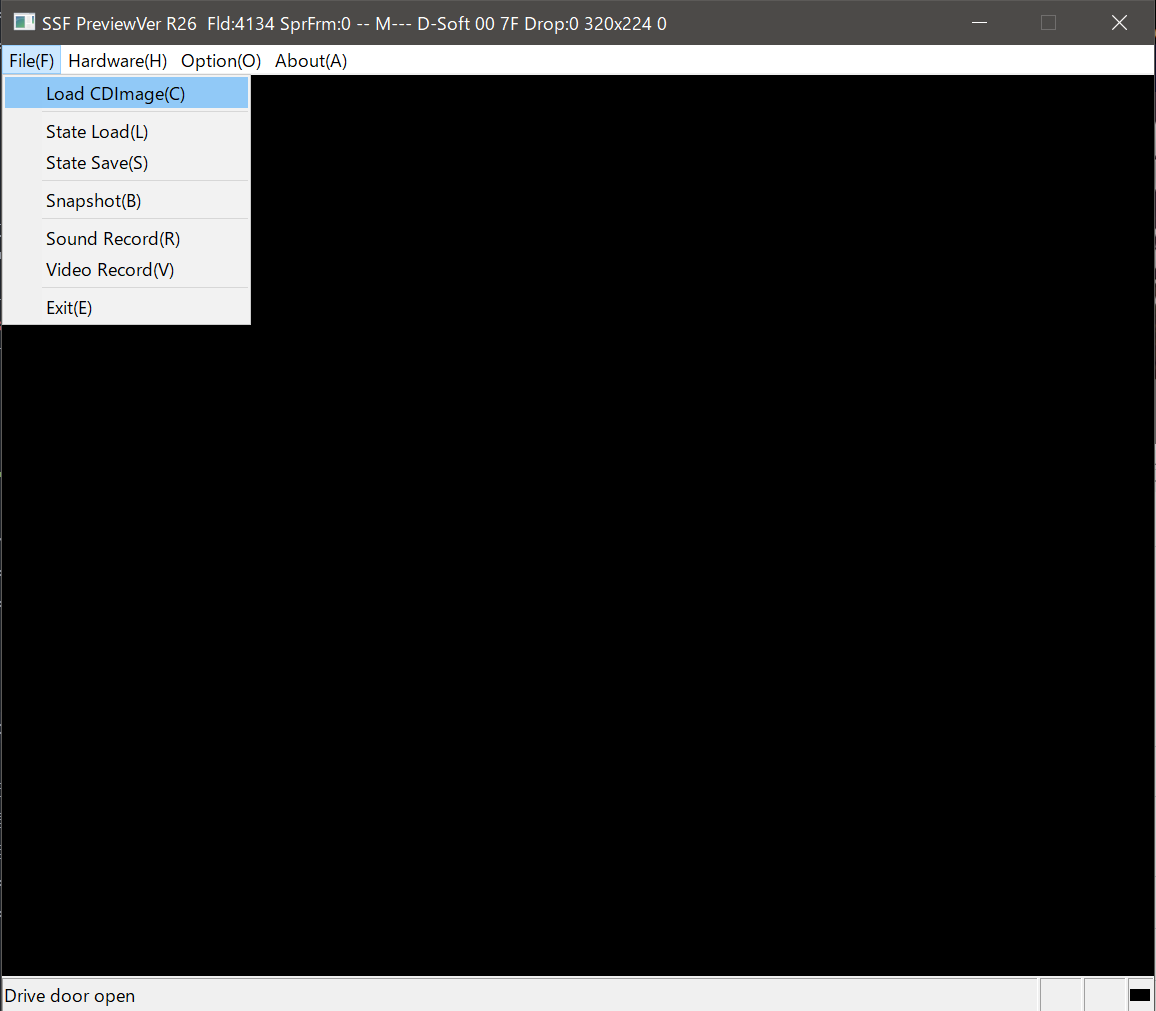
SSFにはステートセーブ(どこでもセーブ)機能が搭載されています。
「Shift」を押しながら「F7」を押し、セーブする番号を0~9キーで指定するとセーブできます。ロードは「F7」を押してから数字キーです。テンキーの数字では反応しませんので、注意してください。
以上で設定作業は終わりです。
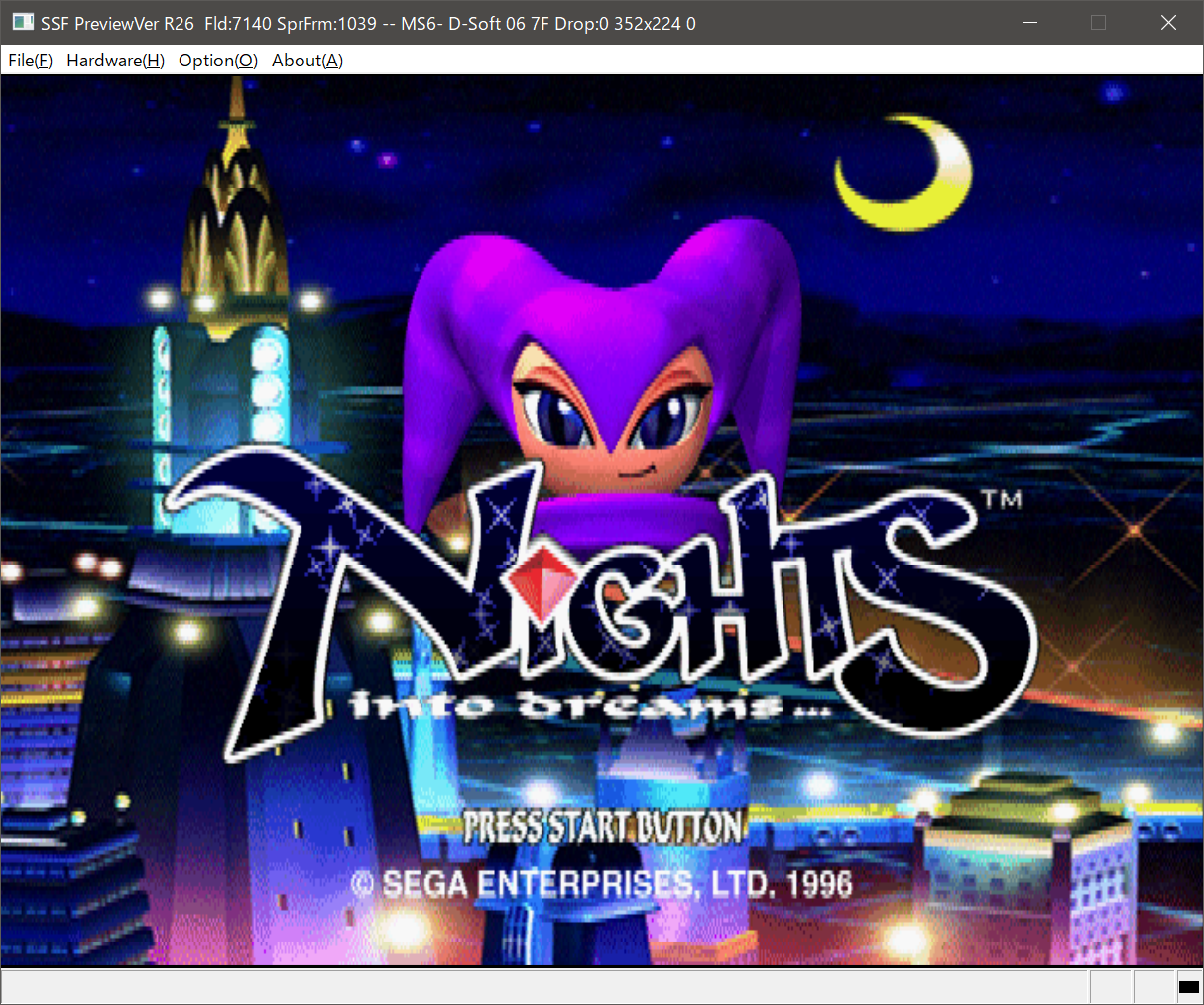
おまけ - 画面が崩れるなどの不具合が発生したら
私の環境では、おそらくグラフィックボードのドライバをアップデートしたタイミングで、画面が崩れるなどの不具合が発生しました。
これは、SSF内部の設定に矛盾が発生しているために起こっている現象のようで、クリーンインストールしなおすと直りました。
ただ、上書きでの再インストールでは改善しなかったため、完全にクリーンインストールしなおす必要があります。
しかし、そうすると、そのままではセーブデータまで失われてしまうため、その引継ぎ方法を簡単に解説しておきます。
まず、古いSSFのフォルダを「SSF_bak」などの名前で別フォルダに保存しておきます。
そして、新しく「SSF」フォルダなどにSSFを再インストールし、再設定を行います。
「SSF_bak」フォルダなどに残しておいた、「InternalBackupRAM.bin」を、新しい「SSF」フォルダにコピーします。
「SSF_bak」フォルダの下の「Backup」フォルダの下の「InternalBackup」フォルダを、フォルダごと新しい「SSF」フォルダに上書きコピーします。
これで再インストールは完了となります。
2024年4月16日追記
プレビューバージョンのR30から、「File」メニューに「Create Object Cashe」という項目が追加されています。
確認したわけではないのですが、これを実行するとクリーンインストールしなおさなくても画面の崩れが直る可能性がありますので、まずはこれを実行してみてください。
なお、この処理は環境によっては数分かかります。途中止まったのかな? と思われる場面もありますが、そのまま放置してください。リスタートを促すウィンドウが表示されたら終了しています。
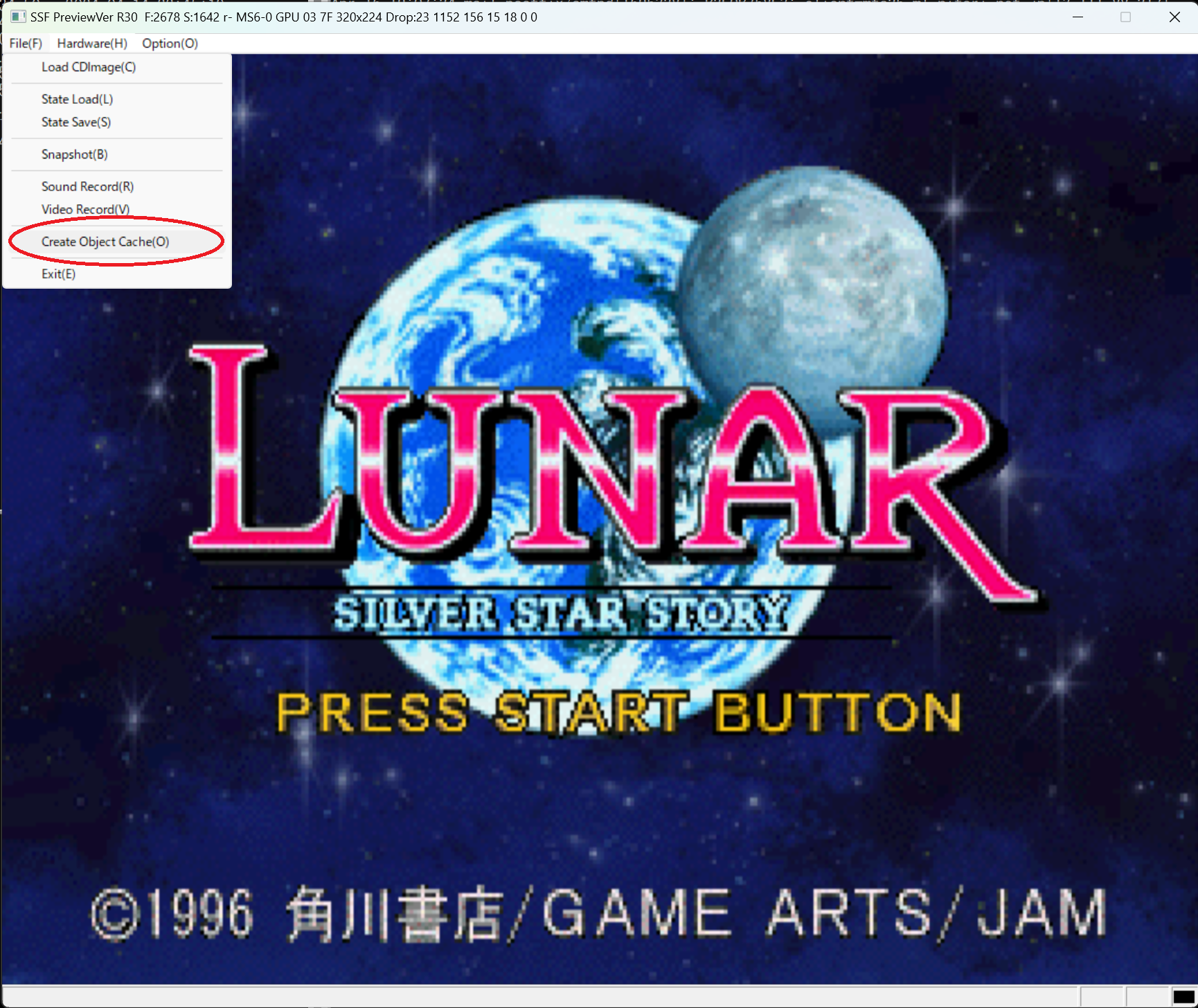
おまけ2 - BIOSの吸出しと利用方法
2024年2月現在のことなのですが、少し前まではBIOSを吸い出す機材を入手しようとすると、個人輸入をする必要がありました。
そのため、ちょっと一般の方にはおすすめできないと考えていたのですが、その後状況が変わりまして、メルカリを利用して購入できるようになっています。
ですので、BIOSファイルの吸出し方法と設定方法を、ここにおまけ2として追記しておきます。
設定すると互換性が上がり、なにより、懐かしいセガサターン本体の起動画面が見れるようになりますので、少し入手難易度が高い機材もありますが、頑張って挑戦してみてください。
まず、必要な機材をそろえます。箇条書きにしますと、以下のようになります。
- セガサターン本体
- SDカードリーダー
- 8~32GBのSDカード
- SATURN GAMER'S CATRIDGE
セガサターン本体はそのままです。実機を用意してください。私が地元で確認した限りでは、まだ中古ショップにいくらか在庫がありましたので、そこまで入手難易度は高くないと思われます。
SDカードリーダーというのは、PCでSDカードを読み書きできるようにするための機材です。こちら等で安価に購入できますので、一つ買っておきましょう。
8~32GBのSDカードはそのままです。4GB以下の低容量なものや逆に大容量なものは、後述するSATURN GAMER'S CARTRIDGEで認識しないようですので、必ずこのサイズのものを用意してください。小さなmicroSDカードではなく、大きなサイズの方のSDカードになります。
SATURN GAMER'S CATRIDGEというのは、以下のようなサターン用のカセットになります。
これは、こちらのメルカリのサイトで購入できるのですが、ほとんどの期間で売り切れになっています。
このカートリッジは、作者のcafe-alphaさんが3Dプリンター等を使って一つ一つ手作りされているため、どうしても生産量が少なく、どうにもならない部分になっています。
あくまでも趣味の範囲で手作りされているものであるため、そのこと等について絶対に苦情を入れないように注意してください。
あまりにも過度な負担を強いるような言動をされることのないように、節度を守って取引を行ってくださるようにお願いいたします。
この注意点を守って、在庫が補充されるタイミングをちょくちょくチェックできる方だけ、購入を検討していだけるように強くお願いいたします。
次に、SDカードのフォーマットを行います。これは、SDカードがFAT32と呼ばれる形式で書かれているものでないと、SATURN GAMER'S CATRIDGEから読み書きできないためです。ただ、私が確認した限りでは、8~32GBのものですと標準状態でFAT32形式でフォーマットされていますので、特に気にする必要はないと思います。
あくまでも念のための作業ですので、よく分からない方はこの部分を読み飛ばしてください。
SDカードリーダーにSDカードをセットし、PCにUSBで接続します。そして、ファイルエクスプローラーを開き、SDカードのドライブを選択して右クリックでメニューを開きます。
なお、フォーマットを行うと、ドライブの内容は全て消去されます。くれぐれも、ドライブを間違えないように気を付けてください。
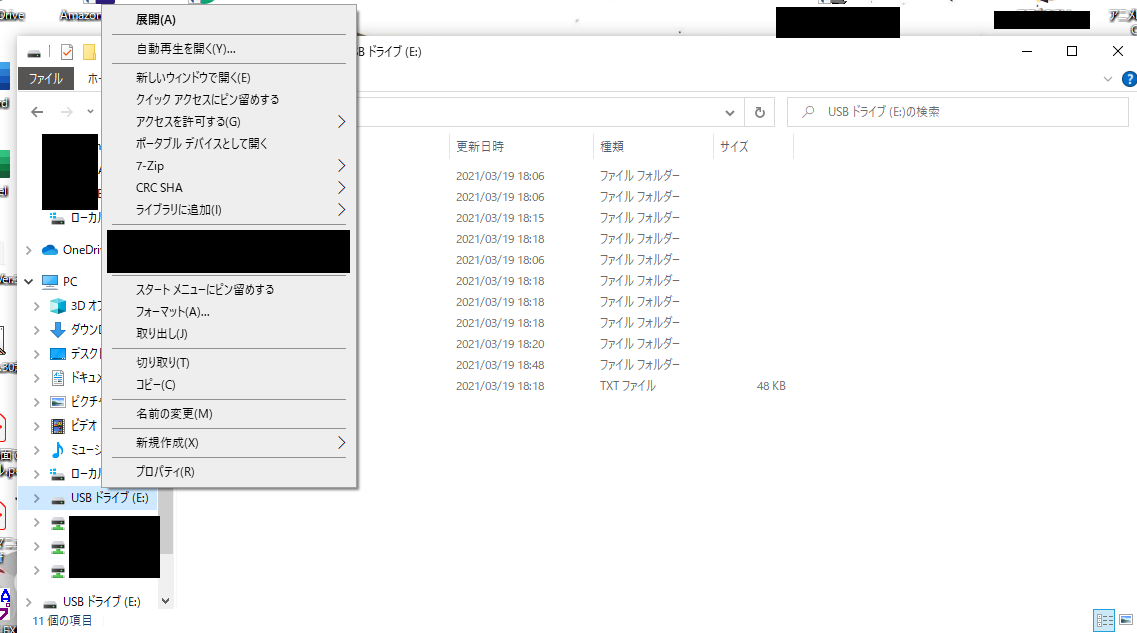
以下の画面が開きますので、「ファイル システム」の部分が「FAT32」となっているのを確認して、「開始」ボタンを押します。
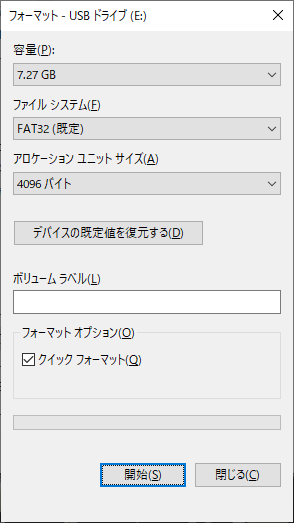
終わったら、Windowsの正規の手順を踏んでからUSBカードリーダを外し、SDカードを取り出しておきます。
ここで用意したSDカードをSATURN GAMER'S CARTRIDGEにセットします。
ちなみに、「SATURN GAMER'S CATRIDGE」と書いてある方が前になります。SDカードのプリントがされている面を前にして上部にセットします。
その状態でサターン本体にセットします。
ディスクを抜いた状態でサターン本体の電源を入れます。
なお、カートリッジやSDカードは少々接触が悪いようで、わりと認識しないことがあります。その場合は以下の画面が立ち上がります。
両方うまく認識している場合は、以下の画面が起動します。
SDカードには若干の相性の問題が存在するようです。どうしても認識しない場合は、SDカードのメーカーを変更してリトライしてみてください。私が試した限りでは、I・Oデータの32GBのものが認識されました。
Bボタンを押し、以下の画面を表示させます。
「Extra」を選択し、Aボタンを押して以下の画面を開きます。
「System Info & Dump」を選択し、Aボタンで決定します。そうすると、以下の画面が開きます。
Aボタンを押して吸出しを開始します。
しばらく待っていると上記の画面が表示されます。画面中央あたりに「BIOS dump END」と表示され、画面下に「Press Start to go back」と表示されていれば終了していますので、サターン本体の電源を切ってSDカードを取り出しておきます。
ここからはPCでの作業になります。
先ほどのSDカードをSDカードリーダーにセットし、PCに接続します。
ファイルエクスプローラーを開き、SDカードのドライブのBIOSフォルダを開きます。
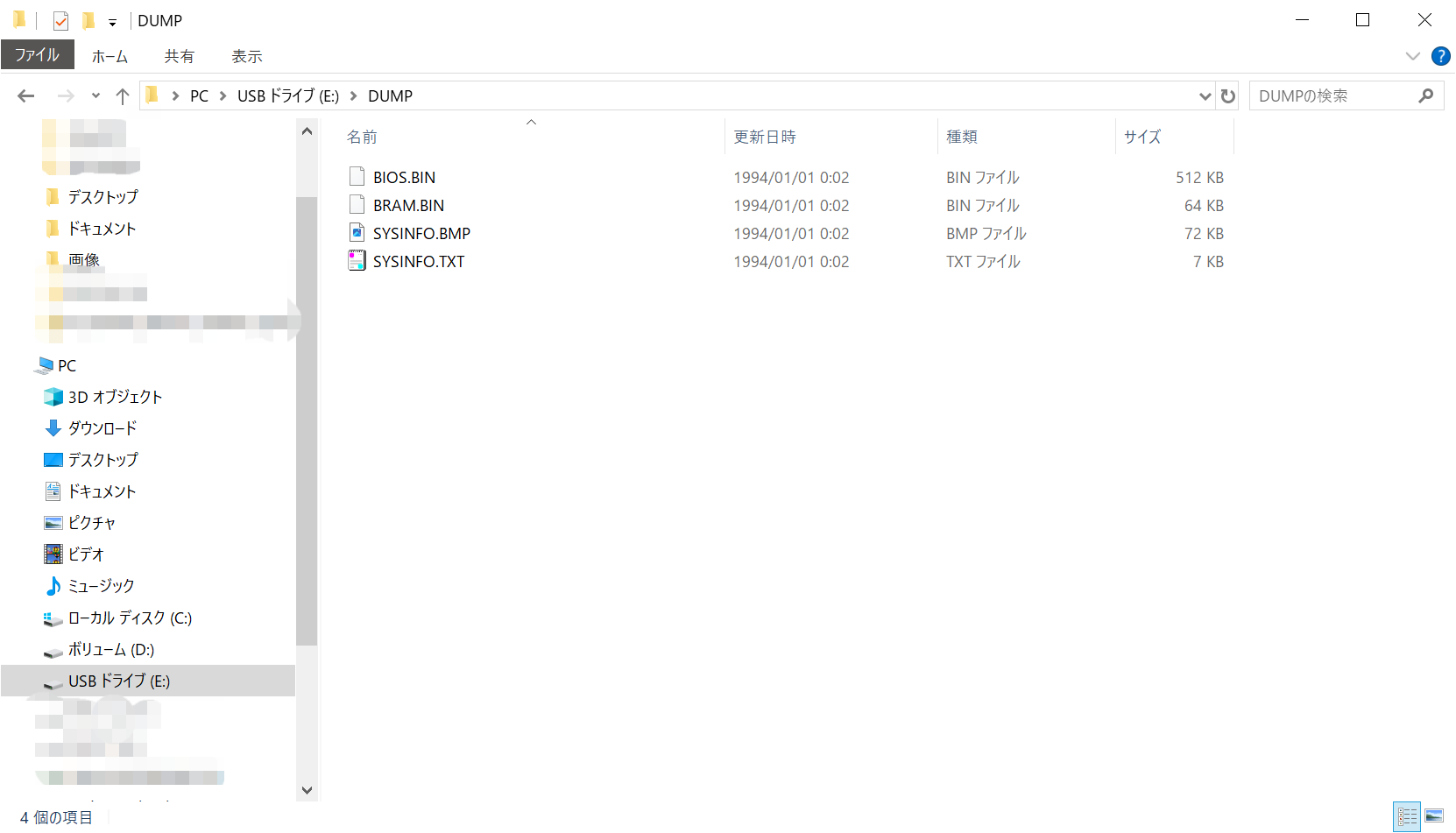
そのフォルダにある「BIOS.BIN」ファイルを選択し、SSFをインストールしたフォルダにコピーします。
SSFを起動し、上部のメニューから「Option」→「Option」を選択します。
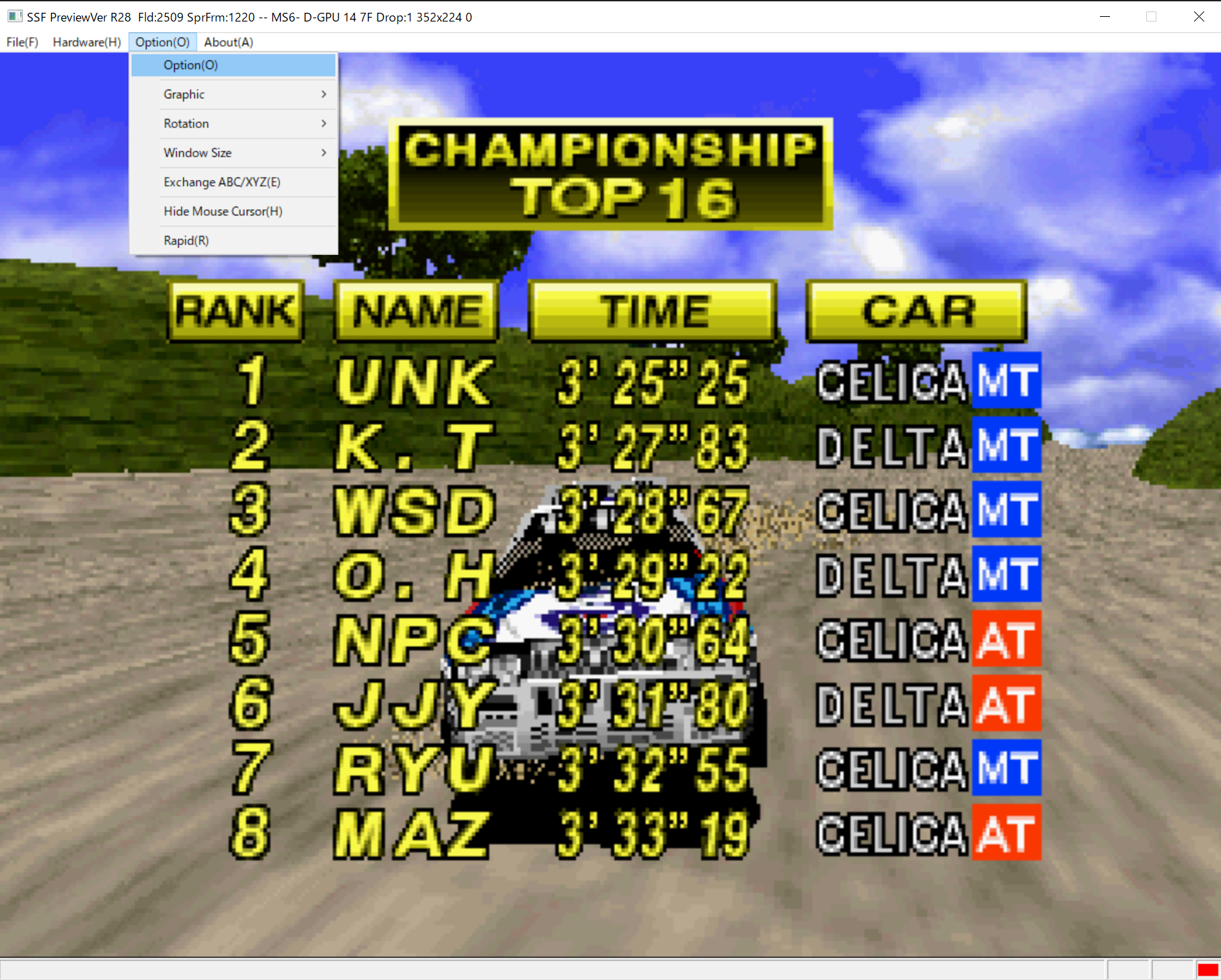
以下の画面が開きますので、「Saturn BIOS」のところの「Browse」ボタンを押して、先ほどコピーしておいた「BIOS.BIN」ファイルを選択します。
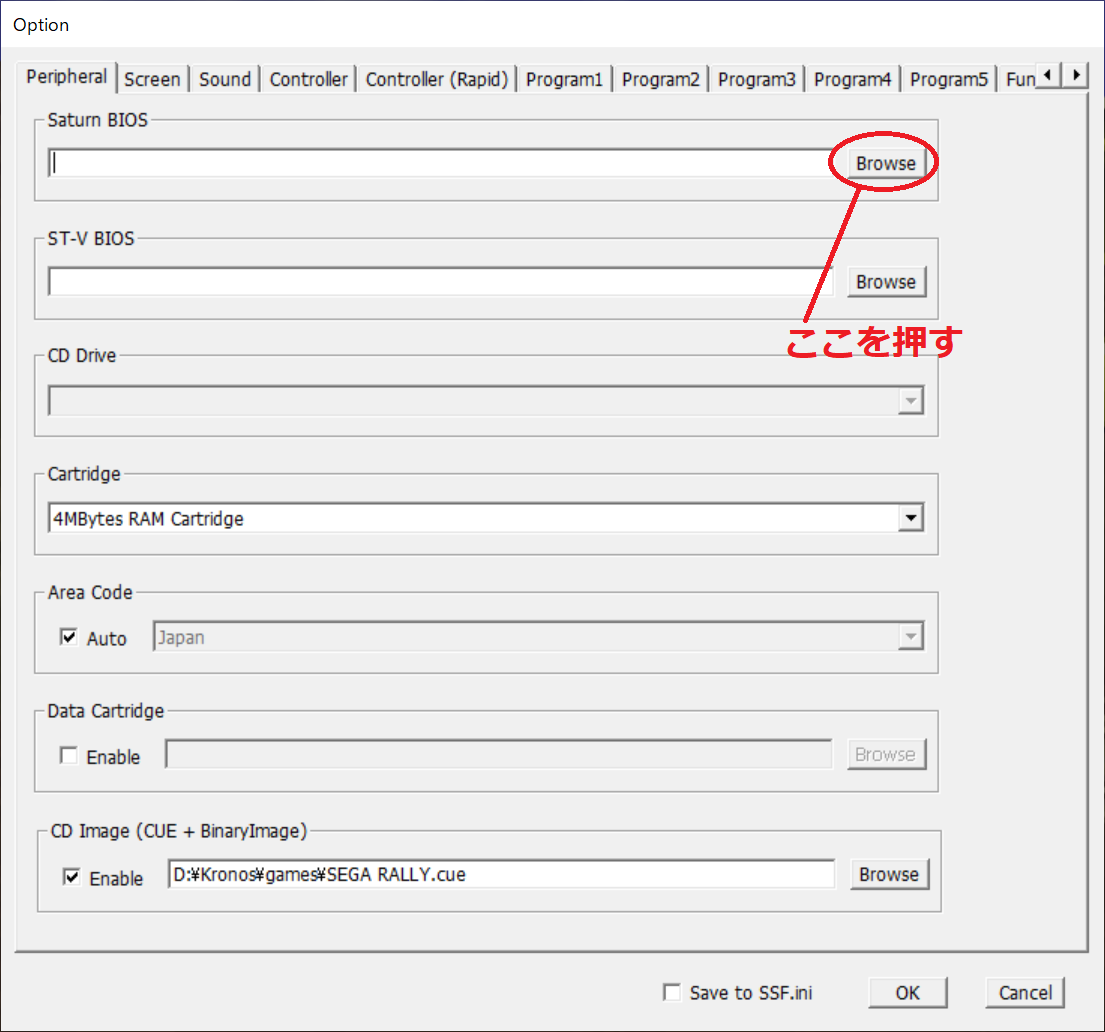
画面右下の「OK」ボタンを押して決定した後に、SSFをいったん終了して再起動します。

上記のようなサターンの起動画面が表示されていれば成功です。
おまけ3 - ムービーがちらつく時の対処方法
私の手持ちのゲームの中では、クォヴァディスを起動するとムービーシーンにちらつきが見られました。
これを回避する設定について記述しておきます。
上部のメニューから「Opttion」→「Option」と選択します。
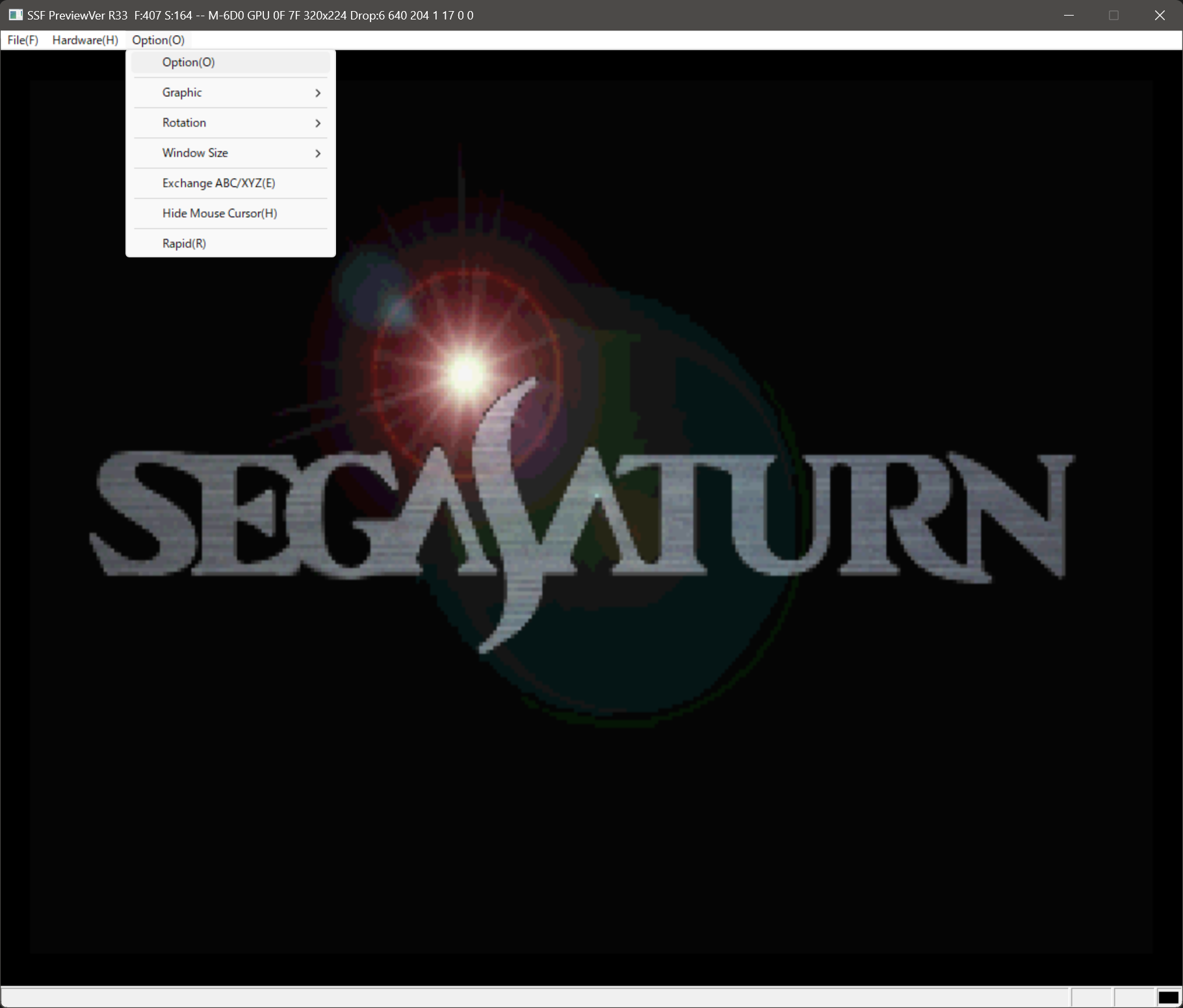
上部のタブの「Program3」を選択し、「SCU DMA Real Transfer」にチェックを入れます。
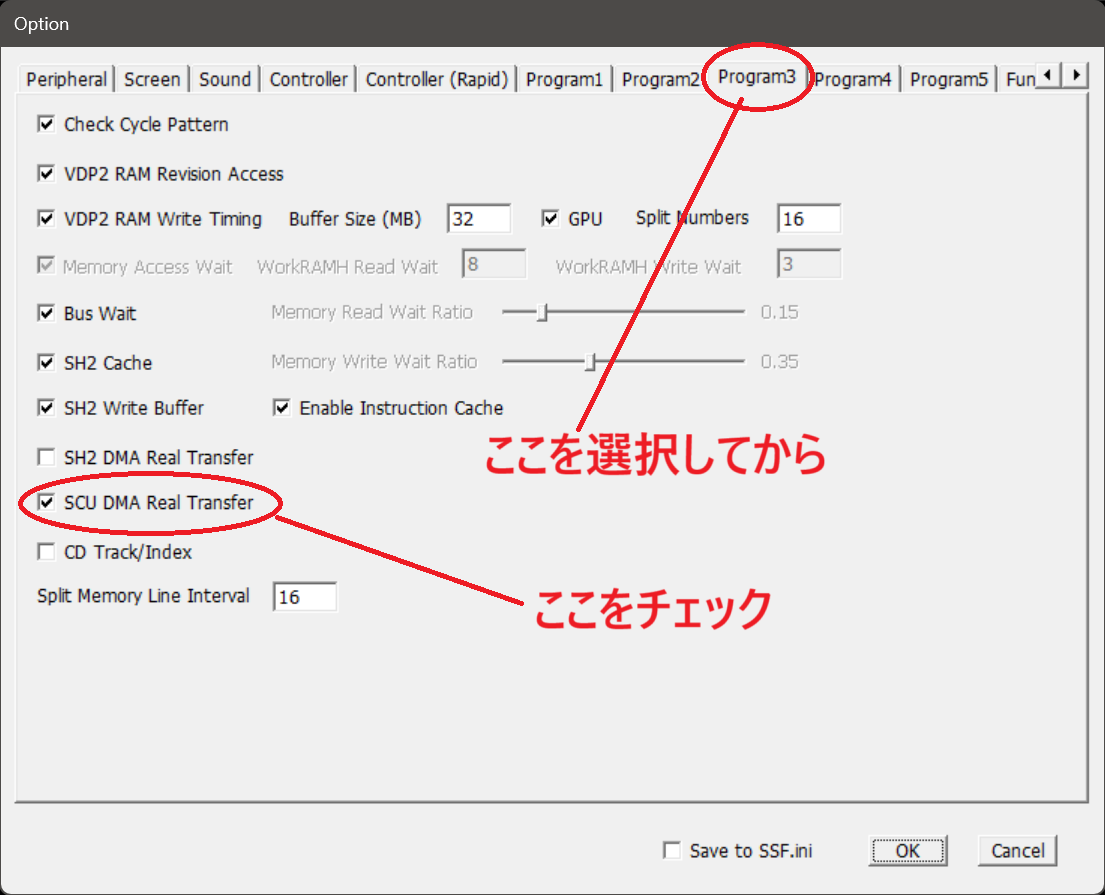
「OK」を押して設定を保存し、SSFを再起動します。
これで、ムービーのちらつきが抑制されるようになります。
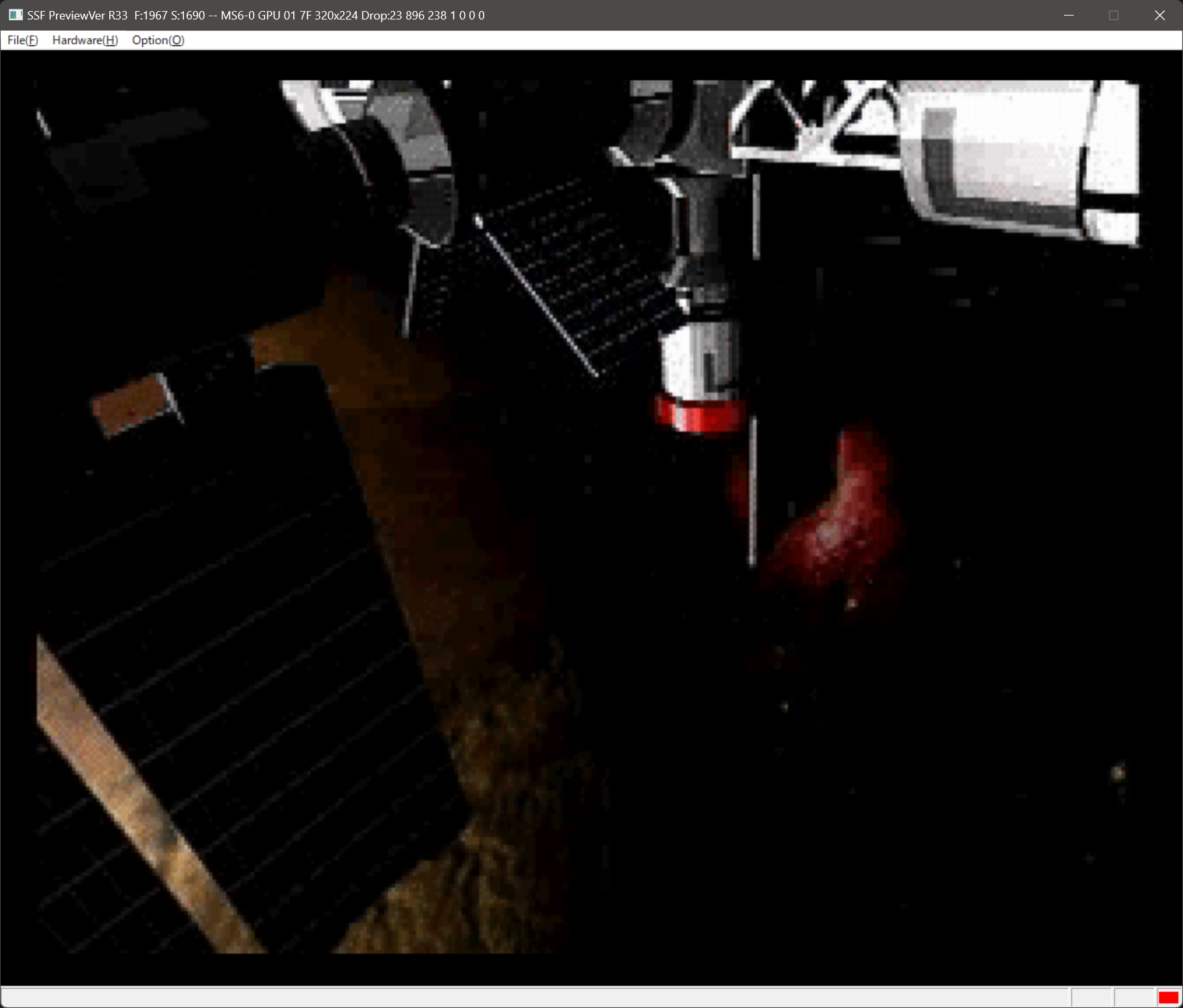
では、快適なSEGA SATURNエミュレーターの世界をお楽しみください。